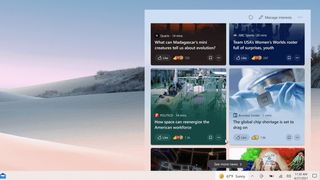许多Windows用户想知道如何删除Windows 10的新闻和天气小部件。这个功能的官方名称是“新闻和兴趣”在Windows更新中引入今年早些时候,现在出现在任务栏上,位于桌面的右下角。
新闻和天气小部件旨在显示有用和有趣信息的饲料,包括来自各种在线新闻来源的最新标题,天气预报,交通更新和股票市场报告。
问题是“新闻和兴趣”是坦率的,令人讨厌的。当您在将鼠标移开时,它会自动弹出UPS,在它为您的任务栏添加到您的任务栏中,它的大部分内容可能与您无关紧要。
- 的最好的Windows笔记本电脑你现在就可以买
- 发现如何在Windows 10中检查电池健康
- 查看我们找到的指南最好的笔记本电脑为你
- 学习如何关闭Windows Defender
- 如何卸载Microsoft Edge并停止重新安装
幸运的是,删除“新闻和兴趣”新闻和天气小部件很容易,只要完全禁用它,防止它在不方便的时候弹出,或者缩小它的任务栏按钮。
或者,您可以自定义窗口小部件以隐藏无关内容,并仅显示与您的兴趣和位置相关的信息。
我们将解释如何在我们的指南中尝试如何删除或改进Windows 10新闻和天气小部件的所有这些选项,因此您可以使其变得不那么烦人。
如何删除Windows 10新闻和天气小部件
1.你的第一个选择是完全禁用“新闻和兴趣”小部件这样它就不会再次困扰着你。
右键单击天气按钮在任务栏的通知区域旁边,并将鼠标指针向上移动到“新闻和兴趣。”当侧面菜单打开时,选择“关闭”。
2.如果您发现小部件有用,但不喜欢它突然弹出当您将鼠标移动到屏幕底部时,可以停止发生这种情况。只是取消选择“新闻和兴趣”侧菜单中的“悬停时打开”。
完整的新闻和天气面板现在只有当你点击任务栏上的天气按钮时才会显示。

3.如果你认为这个按钮占用了任务栏太多的空间,你可以让它显示出来只有一个代表天气的图标,而不是温度和预测的总结。
从“新闻和兴趣”侧菜单中选择“仅显示图标”减少按钮的大小并释放任务栏空间。来恢复完整按钮,选择“显示图标和文本”。
4.“新闻和兴趣”侧面菜单中的最终选择,“减少任务栏更新”,只会降低小部件更新的频率。如果你的网络连接有每月使用限制,这可以保存数据。

如何自定义Windows 10新闻和天气小部件
如果你喜欢Windows 10“新闻和兴趣”小部件的想法,但不觉得它的信息有用或有趣,你可以定制它的内容,以更好地满足你的需求。这是如何。
1.打开“新闻和天气”小部件,要么点击它的任务栏按钮,要么将鼠标悬停在它上面——除非你禁用了“悬停打开”。
2.来从小部件中删除一张卡片,例如天气、财务或交通更新卡,单击其右上角的三行按钮,然后选择“隐藏气象卡”。
或者,为了让卡片上的信息与你更相关,选择“编辑位置”。您可以使用Windows 10自动检测您的位置,或手动输入一个。
有些卡有其他选项,如“添加符号”,用于将新公司添加到财务卡上的股票报告中。

3.您可以通过以下方法来提高小部件中新闻故事的相关性点击三行按钮在新闻报道卡的右下角。
选择“隐藏这个故事”移开那张牌或“对(新闻来源)隐藏所有故事”停止显示该网站的任何内容。
另外,使用“更多像这样的故事”和“更少像这样的故事”选项自定义小部件以反映您的兴趣。

4.您可以将您选择的卡片添加到“新闻和天气”小部件,以获得更个性化的体验。
任何一个在卡片的选项菜单中选择“管理兴趣”或者点击小部件右上角的三个点按钮,选择“管理兴趣”。
5.这会打开微软的消息在边缘浏览器中,与“发现利益”页面显示出来。
点击加号在你想在“新闻和天气”小部件中出现的任何主题旁边。如果你改变主意了,你可以稍后取消选择。

现在你应该会发现Windows 10的“新闻和兴趣”新闻和天气小部件不再那么烦人了。
跟随我们的其他Windows 10指南学习更多改进操作系统的方法。找出如何加快Windows 10,发现如何释放空间,学习如何旋转屏幕,等等。
- 更多:如何卸载Windows更新取消烦人的新功能
- 如何关闭Windows 10的自动更新
- 如何在Windows中隐藏桌面图标
- 如何禁用Windows键在Windows 10